如何在 Excel 中篩選區分大小寫的單元格?
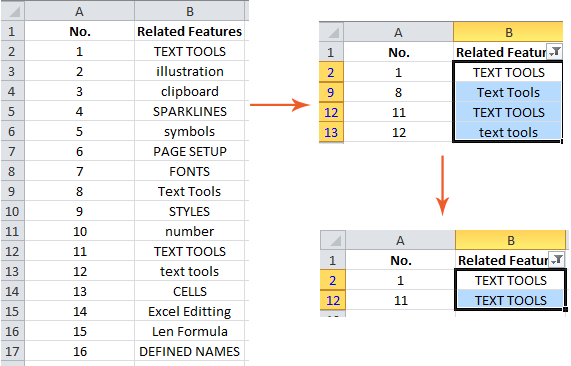
預設情況下,Microsoft Excel 的篩選功能不支援區分大小寫的篩選。例如,如果需要在一列中篩選大寫的「TEXT TOOLS」,標準的篩選功能也會返回像「Text Tools」和「text tools」這樣的條目,無論字母大小寫如何。
為了解決這個限制,您可以根據自己的偏好和需求,使用幾種實用的解決方案來實現真正的區分大小寫的篩選。
透過篩選與公式進行區分大小寫的文字篩選
當您需要篩選僅完全匹配特定大小寫的文字條目時,例如篩選只有大寫的「TEXT TOOLS」,Excel 內建的篩選功能是不足夠的。在這些情況下,可以將公式與篩選功能結合以獲得更精確的結果。以下是一個逐步指南,說明如何使用前面的例子按區分大小寫篩選數據:
1. 在空白列中,例如 C 列,在 C2 單元格輸入以下公式:
=EXACT(B2,UPPER(B2))提示:此公式檢查 B2 單元格中的文字字符串是否全部為大寫。如果是,則返回 TRUE,否則返回 FALSE。
接下來,按下 Enter 鍵應用該公式。以下是示例:
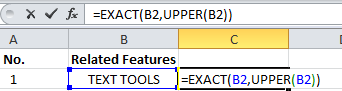
輸入公式後,最好雙重檢查工作表中的結果——如果該單元格僅包含大寫字母,您會看到 TRUE。
2. 選擇整個 C 列並使用 首頁 >> 填充 >> 向下 來將公式複製到所有相關行。確保填滿公式直至數據延伸範圍,以保證每個記錄都被正確評估。
3. 同時選擇 B 列(您的原始數據)和 C 列(公式結果)。這確保了您的篩選順序正確地適用於整個集合,並將公式結果與原始值保持關聯。
4. 轉到 數據 標籤,點擊 篩選 按鈕以在兩列的標題上添加篩選下拉菜單。
5. 在 B 列的篩選下拉菜單(由 ![]() 圖標指示在列標題旁),取消勾選 全選,然後只勾選您想要的確切大小寫變體——例如, TEXT TOOLS。點擊 確定.
圖標指示在列標題旁),取消勾選 全選,然後只勾選您想要的確切大小寫變體——例如, TEXT TOOLS。點擊 確定.

6. 現在,在 C 列的篩選下拉菜單(![]() ),取消勾選所有,並只勾選 TRUE。點擊 確定 以應用篩選。
),取消勾選所有,並只勾選 TRUE。點擊 確定 以應用篩選。
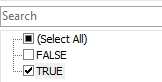
經過這兩個篩選後顯示的記錄正是符合您精確區分大小寫要求的那些,如下所示:

注意事項和實用技巧:
- 不需要手動為所有行粘貼公式,您可以雙擊填充柄(所選單元格角落的小方塊),它會自動填充公式至 B 列有相鄰數據條目的位置。
- 如果您的列標題在第二行或其他行,請調整公式中的 B2 以匹配您的起始行。
- 要篩選僅首字母大寫的記錄,請在 C2 使用以下公式並填充下去:
=AND(B2<>"",SUMPRODUCT(--(EXACT(B2,$B$1:$B$14)))>1) - 要篩選僅小寫的記錄,請使用:
=EXACT(B2,LOWER(B2)) - 如果您收到意外的 TRUE 或 FALSE 結果,請再次檢查原始數據中是否有額外的空格或隱藏字符,因為這些會影響大小寫比較。
- 篩選後,記住清除所有篩選如果您想再次查看完整的數據集。使用 數據 標籤中的 清除 按鈕。
這種方法最適合偶爾需要高級篩選的情況,而 Excel 的默認選項對您的需求來說不夠精確。它確實有需要臨時公式列和手動設置的缺點,但它在所有 Excel 版本中都普遍可用,並且不依賴任何插件或自定義代碼。
使用 Kutools for Excel 的超級篩選進行區分大小寫的文字篩選
如果您覺得構建輔助公式不方便並且希望有一個簡單、交互式的解決方案,Kutools for Excel 提供了超級篩選工具。此功能使您可以快速應用區分大小寫的篩選,如全大寫、全小寫或混合大小寫,無需編寫任何公式。對於經常管理大量數據的用戶或偏好圖形界面而非手動構建公式的用戶尤其合適。
1. 在您的工作表中,點擊 Kutools Plus > 超級篩選。(如果尚未安裝 Kutools for Excel,您可能需要先下載並啟用它。)

2. 超級篩選 面板將出現在側邊。開始時,選擇您的目標數據範圍,然後勾選 指定 複選框以固定您要篩選的範圍。這確保只有這個選擇被影響。

3. 將光標放在第一個規則行,並點擊顯示的下劃線——它會提示您選擇一列進行篩選。在下一個下拉菜單中,選擇 文本格式,然後選擇 等於 條件,最後根據您的篩選需求設置精確的大小寫或格式條件,例如精確的大寫、小寫或包含大/小寫。


5. 點擊 確定 然後 篩選 以根據您的規則激活篩選。
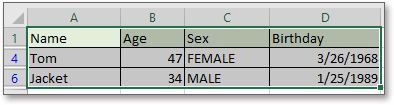
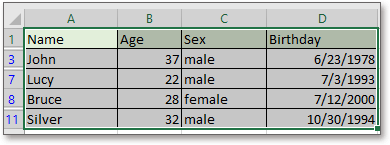
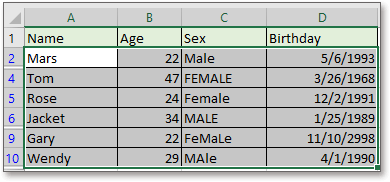
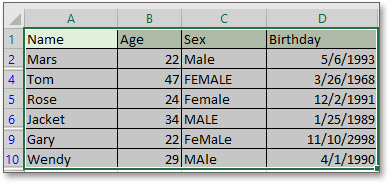
您可以通过访问此介绍页面了解更多关于超级筛选功能及其功能的信息。
这种方法非常适合经常执行复杂数据筛选、需要高级设置标准或希望获得更高效和直观工作流程的用户。虽然它需要安装 Kutools for Excel,但它显著简化了简单和高级场景下的区分大小写筛选。
注意事项:确保在超级筛选面板中指定的数据范围包括所有相关记录以进行准确筛选。如果您的数据集经常变化,则需要在重新应用筛选之前更新您的指定范围。
演示:使用 Kutools for Excel 按区分大小写筛选文本
最佳 Office 生產力工具
| 🤖 | Kutools AI 助手:以智能執行為基礎,革新數據分析 |生成程式碼 | 創建自訂公式 | 分析數據並生成圖表 | 調用 Kutools 增強函數… |
| 熱門功能:查找、選取項目的背景色或標記重複值 | 刪除空行 | 合併列或單元格且不遺失數據 | 四捨五入(免公式)... | |
| 高級 LOOKUP:多條件 VLookup|多值 VLookup|多表查找|模糊查找... | |
| 高級下拉列表:快速創建下拉列表 |依賴型下拉列表 | 多選下拉列表... | |
| 列管理器:添加指定數量的列 | 移動列 | 切換隱藏列的顯示狀態 | 比較區域及列... | |
| 精選功能:網格聚焦 | 設計檢視 | 增強編輯欄 | 工作簿及工作表管理器 | 資源庫(快捷文本) | 日期提取器 | 合併資料 | 加密/解密儲存格 | 按列表發送電子郵件 | 超級篩選 | 特殊篩選(篩選粗體/傾斜/刪除線...)... | |
| 15 大工具集:12 項文本工具(添加文本、刪除特定字符…)|50+ 儀表 類型(甘特圖等)|40+ 實用 公式(基於生日計算年齡等)|19 項插入工具(插入QR码、根據路徑插入圖片等)|12 項轉換工具(金額轉大寫、匯率轉換等)|7 項合併與分割工具(高級合併行、分割儲存格等)|...及更多 |
運用 Kutools for Excel,全面提升您的 Excel 技能,體驗前所未有的高效。 Kutools for Excel 提供超過300 項進階功能,讓您提升工作效率、節省時間。 點此尋找您最需要的功能...
Office Tab 為 Office 帶來分頁介面,讓您的工作更加輕鬆簡單
- 在 Word、Excel、PowerPoint 中啟用分頁編輯與閱讀。
- 在同一視窗的新分頁中打開與創建多份文件,而非開啟新視窗。
- 提升您的生產力50%,每日可幫您減少數百次鼠標點擊!
所有 Kutools 外掛,一次安裝
Kutools for Office 套裝整合了 Excel、Word、Outlook 和 PowerPoint 的外掛,外加 Office Tab Pro,非常適合需要跨 Office 應用程式協同作業的團隊。
- 全合一套裝 — Excel、Word、Outlook及 PowerPoint 外掛 + Office Tab Pro
- 一鍵安裝,一份授權 — 幾分鐘完成設置(支援 MSI)
- 協同運作更順暢 — Office 應用間無縫提升生產力
- 30 天全功能試用 — 無需註冊、無需信用卡
- 最超值 — 一次購買,節省單獨外掛費用